TrollMisakaを使用してiOS 14.x-15.8.1にTrollStoreをインストールする方法

最近コミュニティに注意を払っていない場合に備えて、ミサカプロジェクトのリード開発者 @straight_tamago は最近、iOS および iPadOS 14.x ~ 15.8.1 デバイス用の新しい専用TrollStoreインストーラーTrollMisakaをリリースしました。

TrollHelperOTA インストール方法はiOS と iPadOS 14 と 15 の両方のデバイスにすでに存在していますが、TrollMisaka は @opa334dev による人気の永久署名ユーティリティをインストールするための少し異なるアプローチを提供しています。
今日のチュートリアルでは、TrollMisaka インストーラー アプリを使用してデバイスに TrollStore をインストールするプロセスを段階的に説明します。
知っておくべきこと
TrollMisaka は、iOS および iPadOS 14.x ~ 15.8.1 デバイスに TrollStore をインストールするための専用アプリです。Misaka とは異なり、後者はMacDirtyCowとカーネル ファイル記述子 ( kfd ) エクスプロイト ベースのアドオンをインストールするためのパッケージ マネージャー アプリです。たまたま、特定のデバイスとファームウェアの組み合わせに対して TrollStore インストール方法が組み込まれているだけです。
開発者は、MacDirtyCow が適用されなくなったファームウェア、つまり 15.7.1 以降の iOS および iPadOS 15 のバージョンにインストール方法を提供するために TrollMisaka を作成したと語ります。現時点では、TrollMisaka は、カーネル ファイル記述子 (kfd) エクスプロイトの puaf_landa メソッドのサポートを追加して、iOS および iPadOS 15.8.1 までをサポートしています。
TrollMisaka の使用には脱獄は必要ありません。 AltStore を使用して互換性のあるファームウェアを備えた TrollMisaka アプリを iPhone または iPad にサイドロードし、アプリ内の指示に従ってデバイスに TrollStore を入手するだけです。
TrollMisaka 経由で TrollStore をデバイスにインストールするには、いわゆる「キーボード」にデバイスへのフル アクセスを付与する必要があります。これにより、アプリが魔法を発揮し、デバイスに TrollStore をインストールできるようになります。
TrollStore は永久署名ユーティリティです。つまり、インストールに使用できます。イパと。署名期間の制限なしで、tipa ファイルをデバイス上のアプリとして保存できます。対照的に、サイドローディングには 7 日間の限られた署名期間があり、その後はサイドローディングされたアプリに再署名する必要があります。 TrollStore にインストールされたアプリには、権利が強化されているという利点もあります。つまり、従来のサンドボックス アプリよりも多くのことができることになります。
TrollMisakaでTrollStoreをインストールする方法
TrollMisaka を使用してデバイスに TrollStore を入手する準備ができている場合は、以下に概説されている手順に従ってください。
1) AltStore をまだお持ちでない場合は、以下の Web サイトから Mac にAltServerをダウンロードします。
2)ダウンロードした ZIP ファイルをダブルクリックします。
3) AltStoreアイコンをアプリケーション フォルダーにドラッグします。
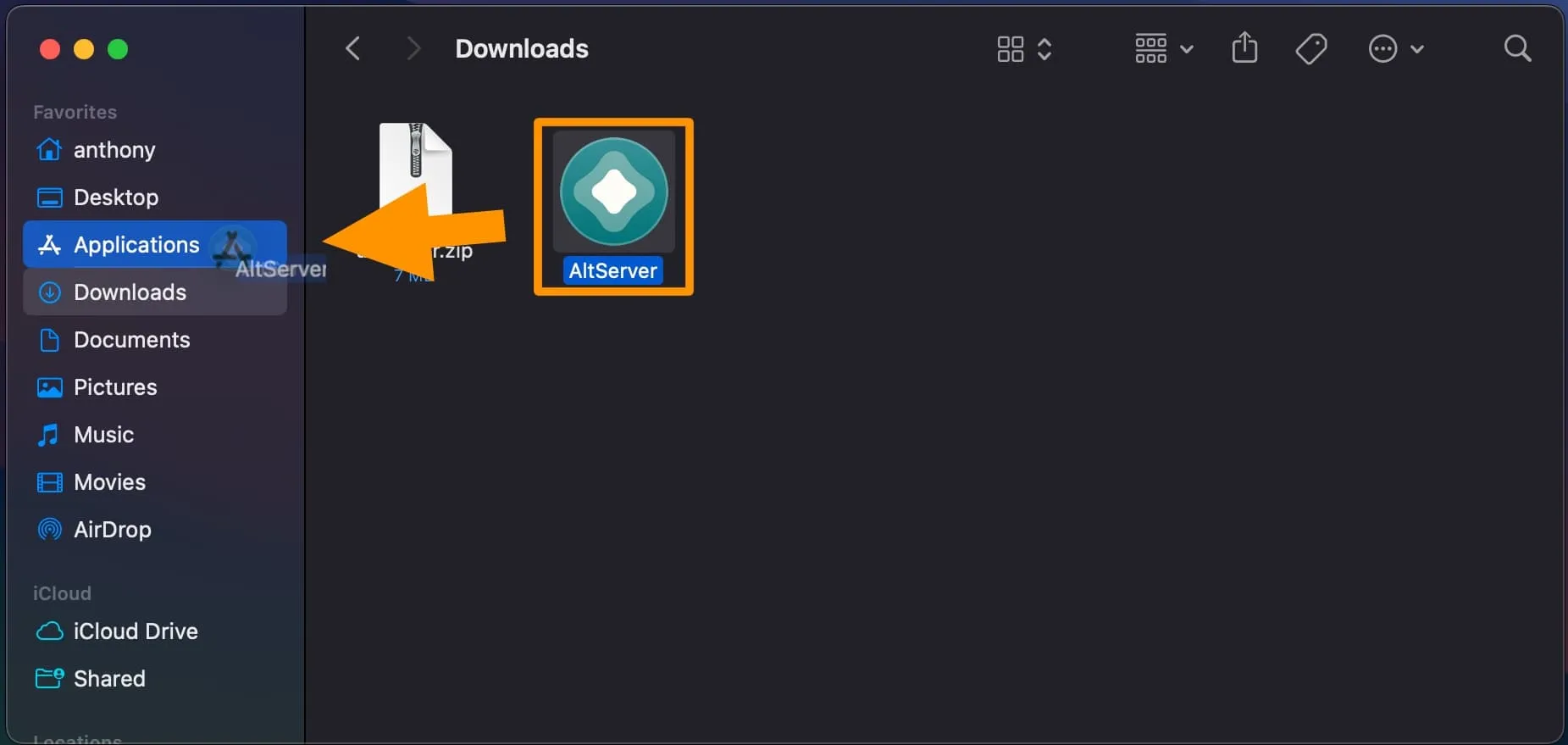
4) アプリケーションフォルダーからAltStoreを起動します。
5) Apple 認定の Lightning ケーブルを使用してiPhoneまたは iPad をMacに接続します。
6)メニュー バーで、AltStoreアイコンをクリックし、 AltStoreの インストール → [デバイス名]に移動します。
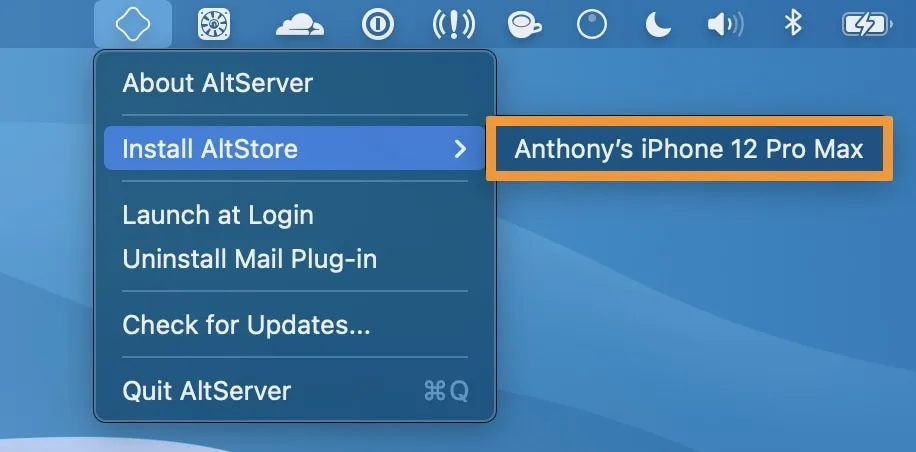
7) プロンプトが表示されたらApple IDでログインし、「インストール」をクリックします。
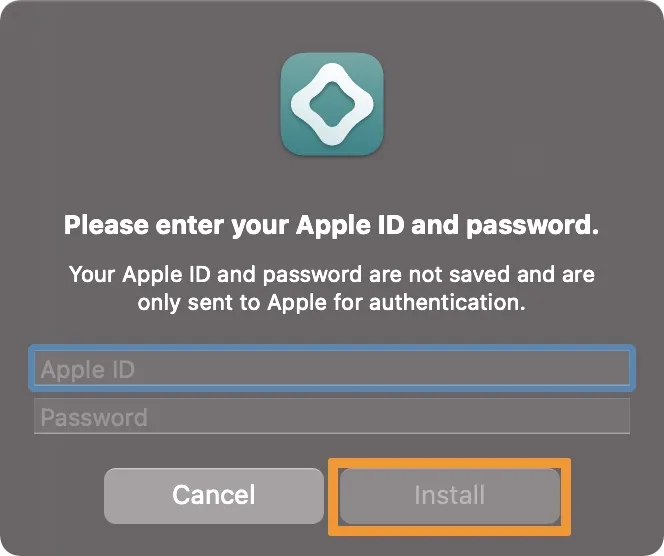
8) AltStore がホーム画面に表示されますが、起動しないでください。代わりに、「設定」→「一般」→「VPN とデバイス管理」に移動し、Apple IDをタップします。
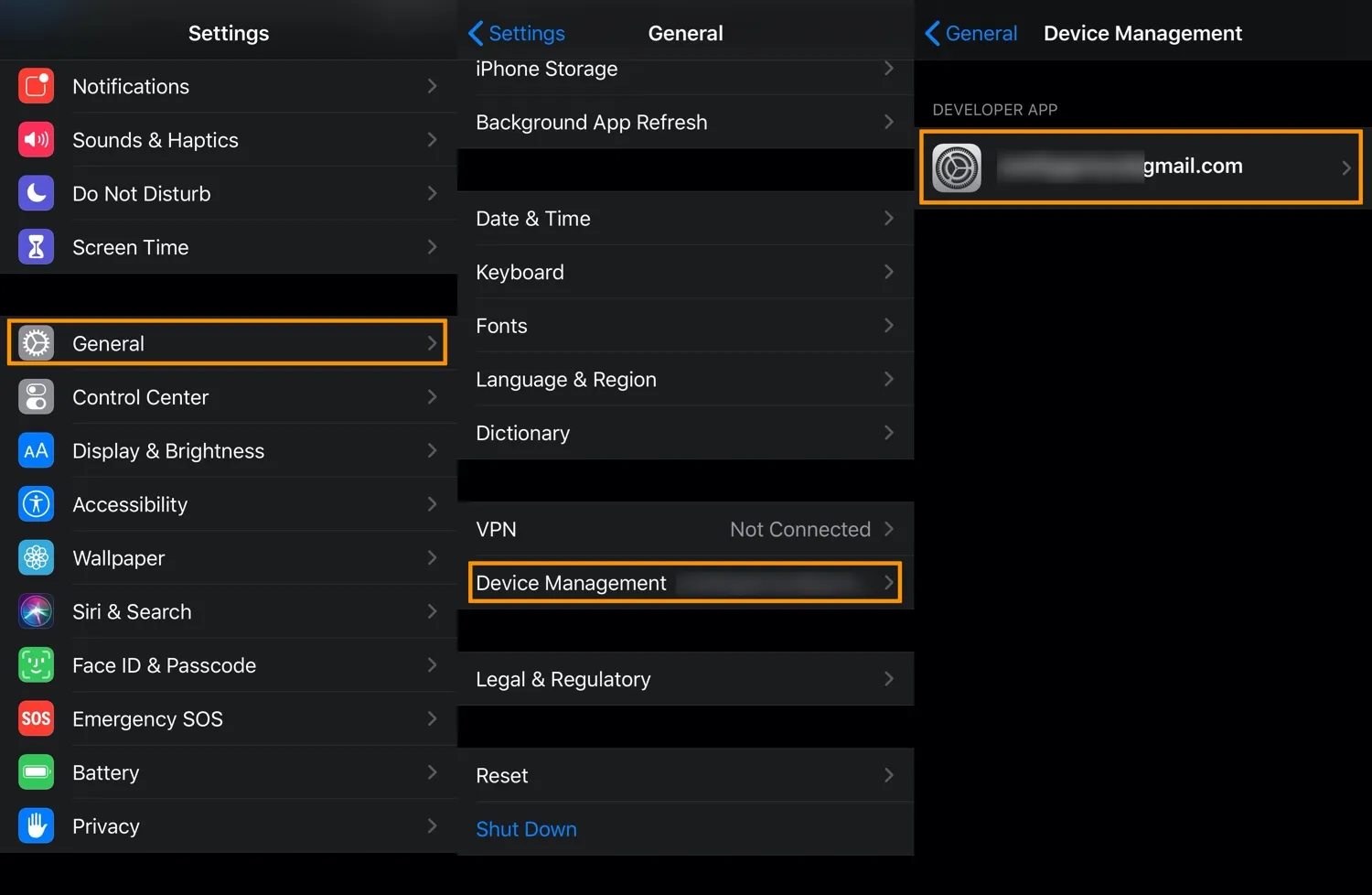
9) 「[あなたの Apple ID] を信頼」ボタンをタップし、プロンプトが表示されたら、赤い「信頼」ボタンをタップします。
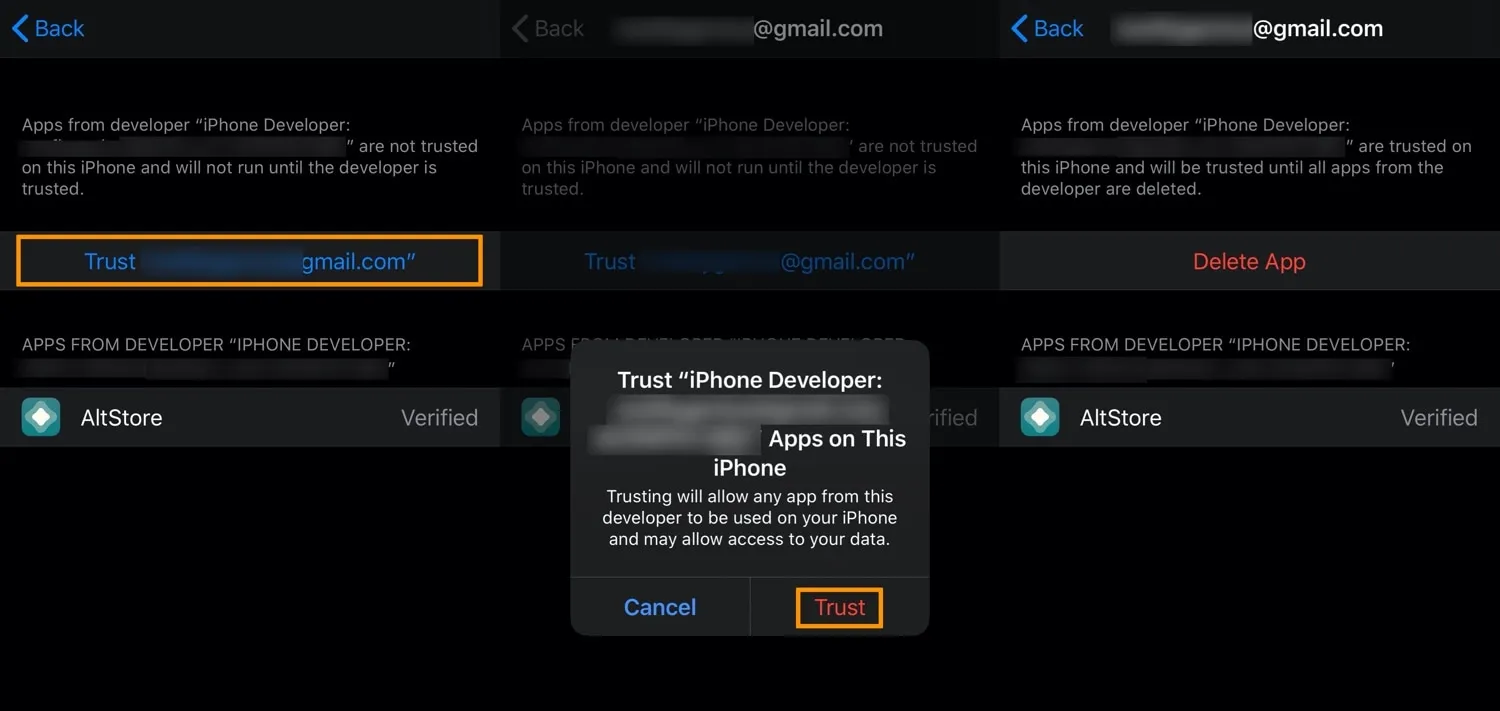
10) iPhone または iPad の Web ブラウザで次の URL にアクセスします。
11)最新のTrollMisaka をダウンロードします。 ipa ファイルをアセットリストでタップして選択します。
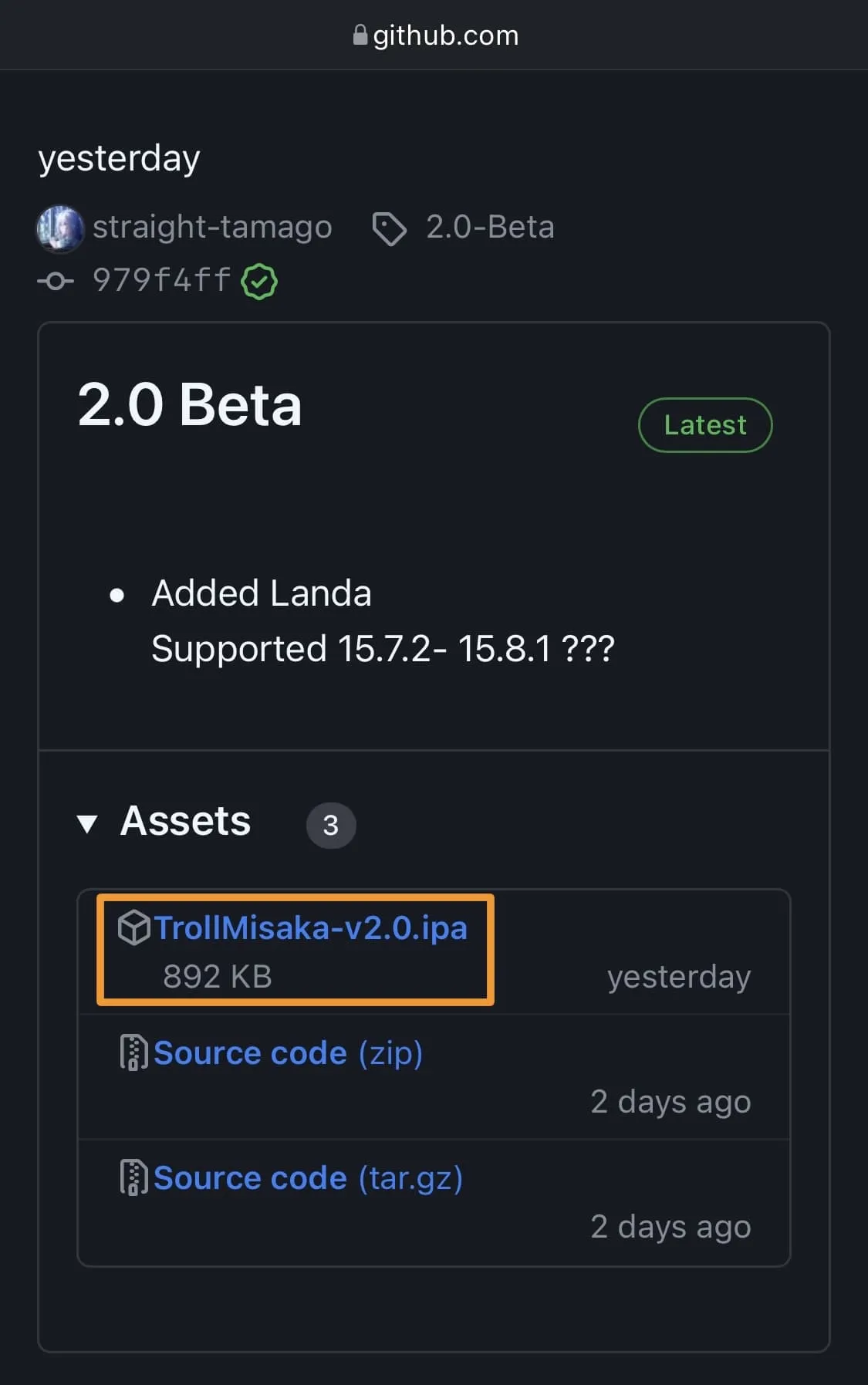
12)ポップアップ プロンプトで[ダウンロード]ボタンをタップします。
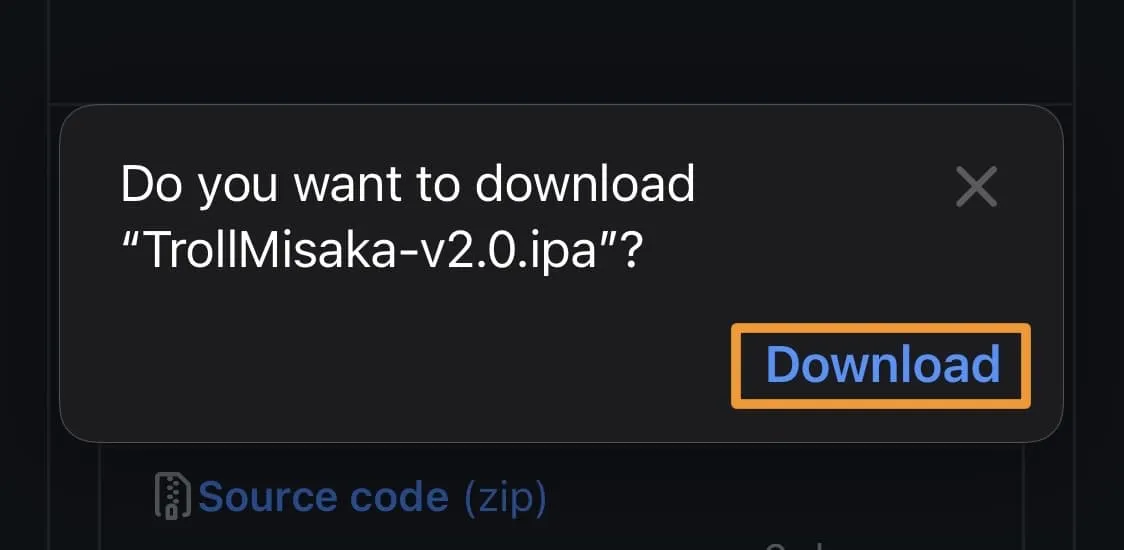
13) URL バーの「ダウンロード」アイコンをタップします。
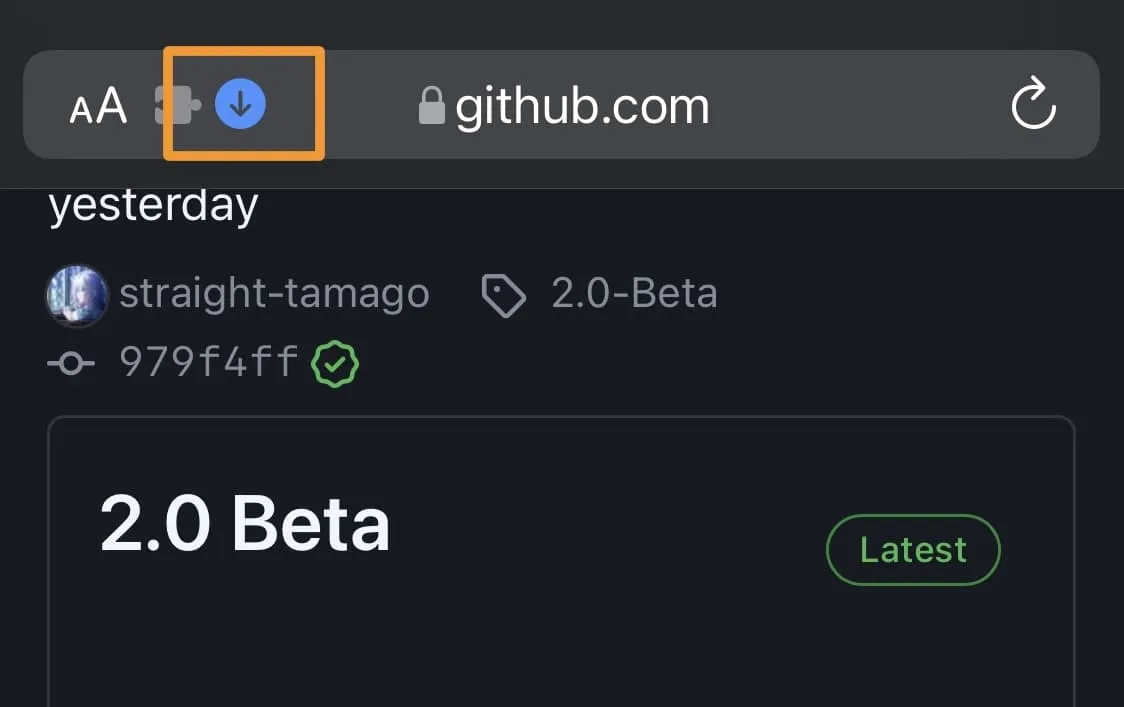
14)メニューリストで「ダウンロード」という単語をタップします。
![メニュー バーのドロップダウン メニューの [ダウンロード] ボタン。 メニュー バーのドロップダウン メニューの [ダウンロード] ボタン。](https://cdn.4pmtech.com/wp-content/uploads/2024/02/Downloads-TrollMisaka-Menu-List.webp)
15)ダウンロードしたTrollMisaka ファイルをタップします。
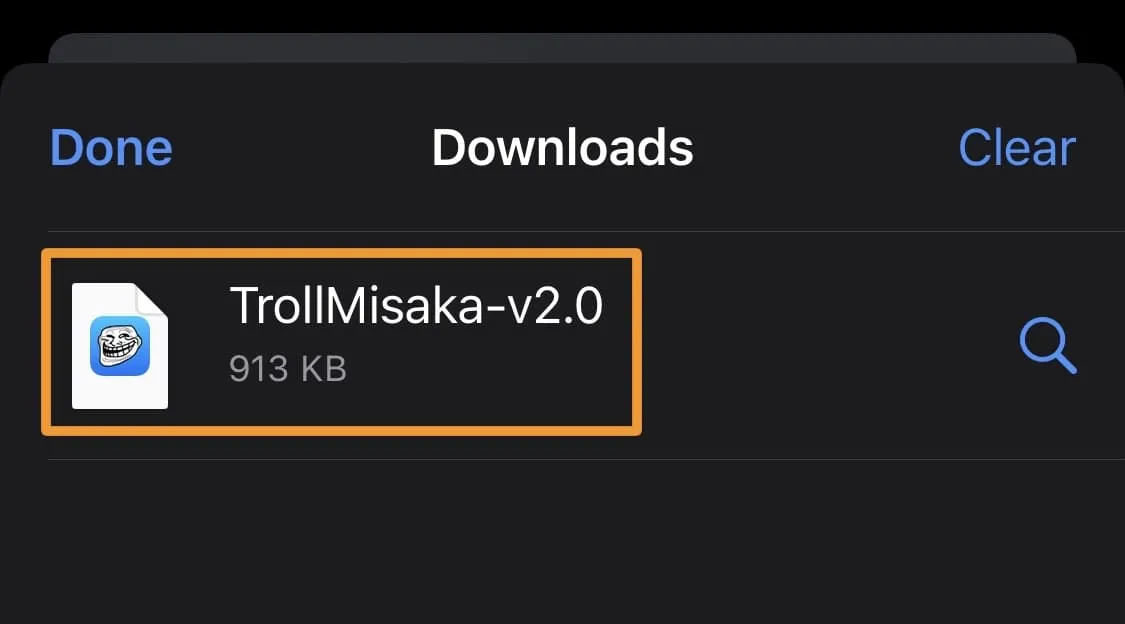
16) [共有]ボタンをタップします。
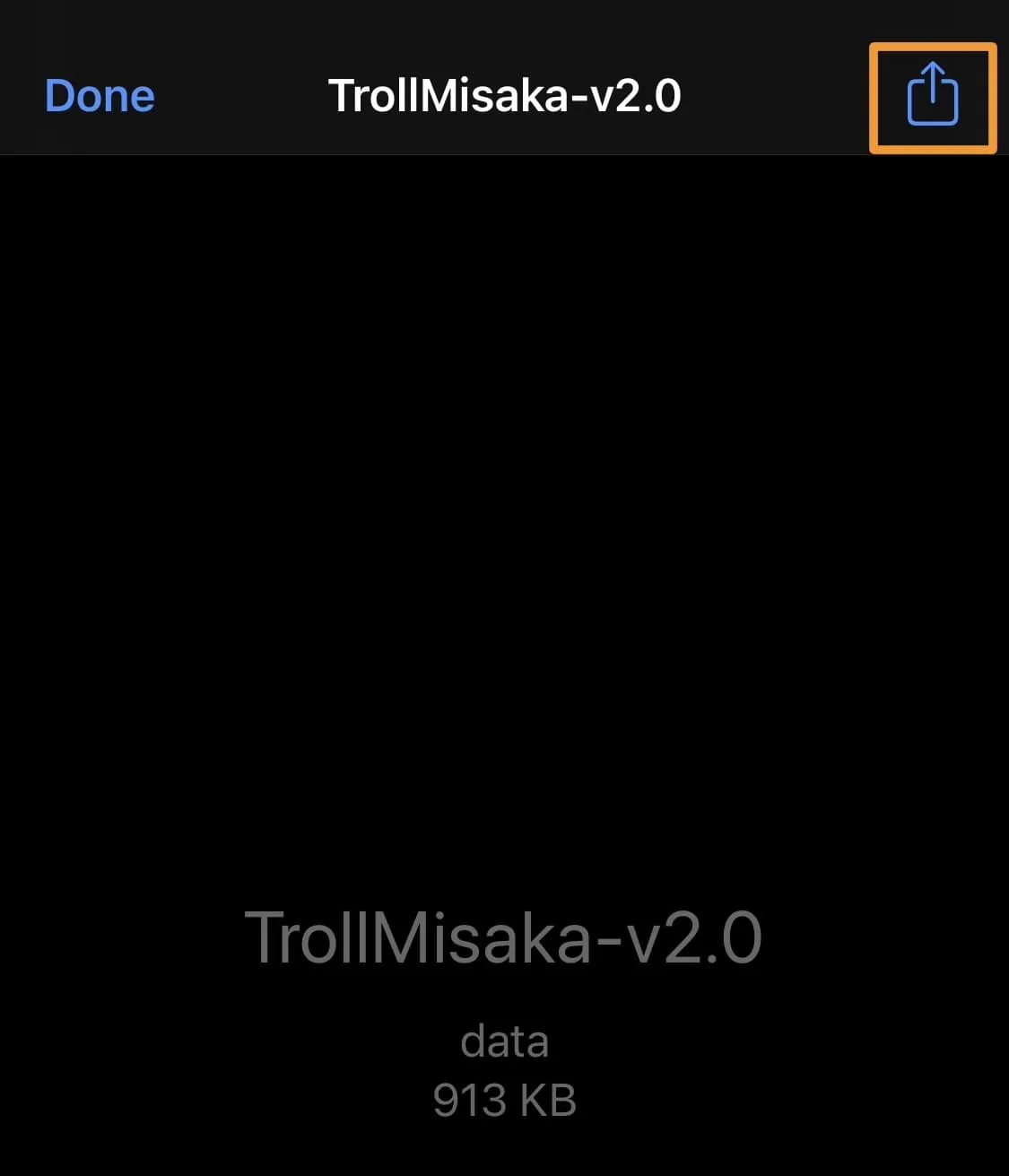
17)共有シートでAltStoreアイコンをタップします。
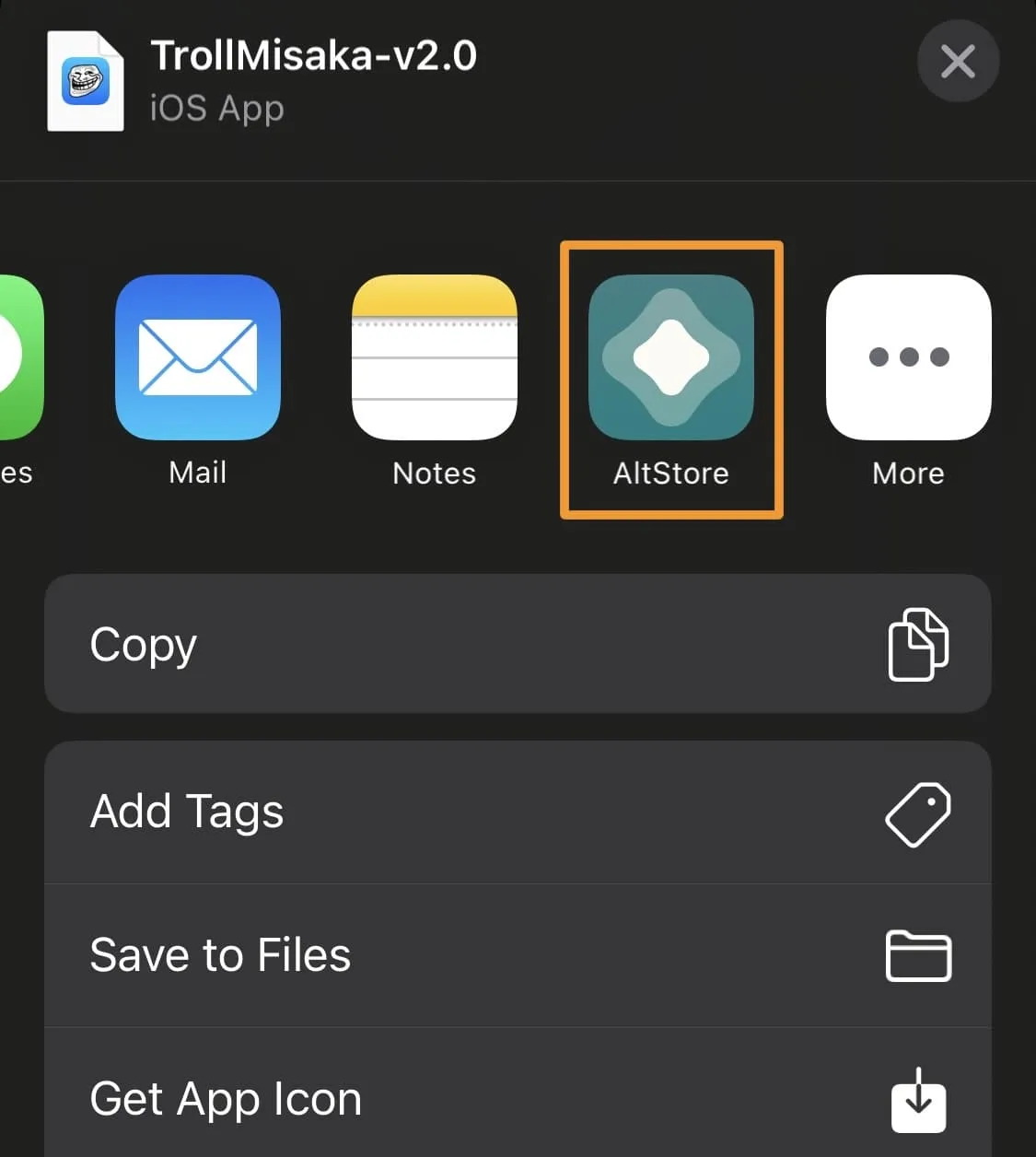
18) AltStore が起動すると、次のポップアップが表示されます。[アプリ拡張機能を維持] をタップします。
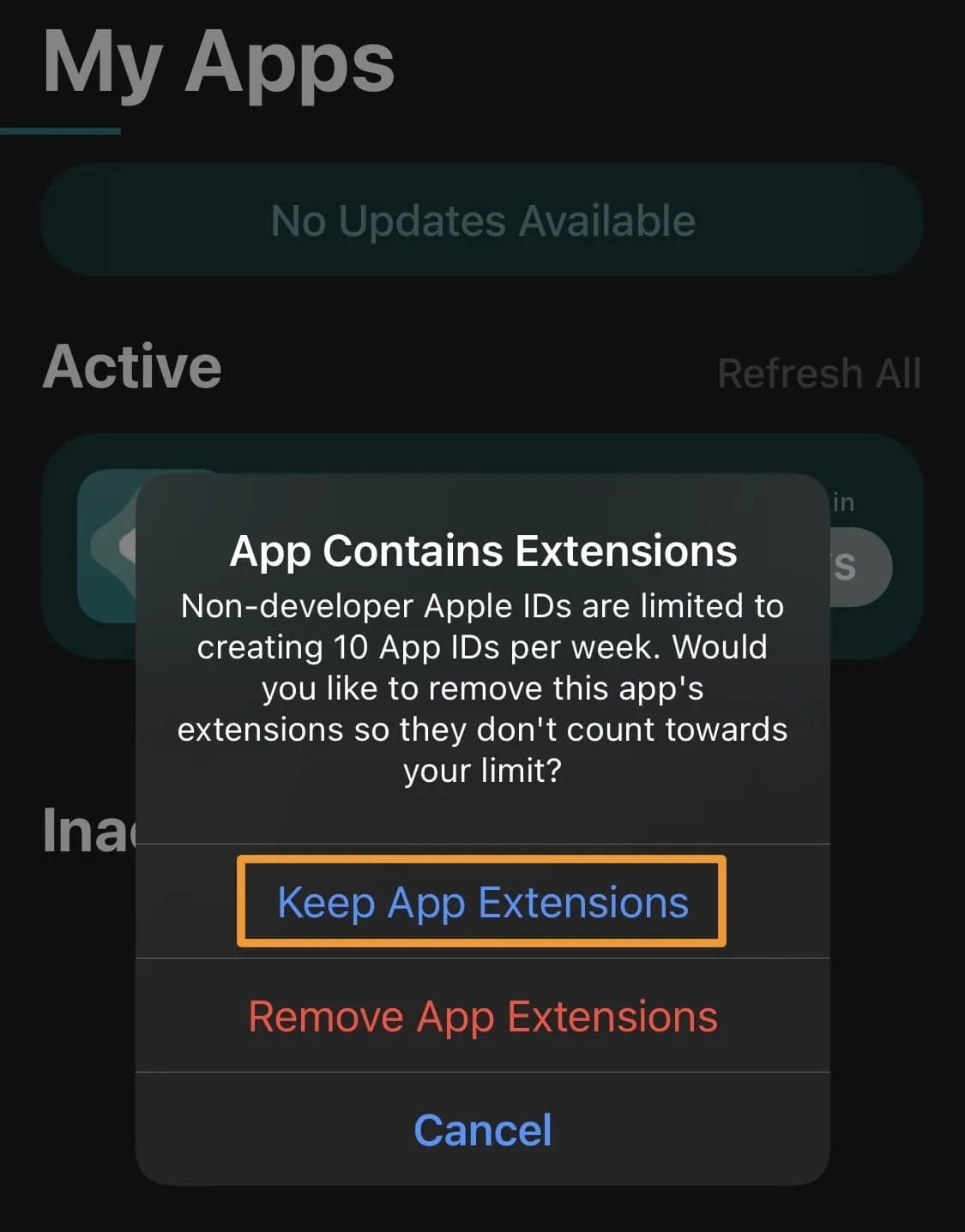
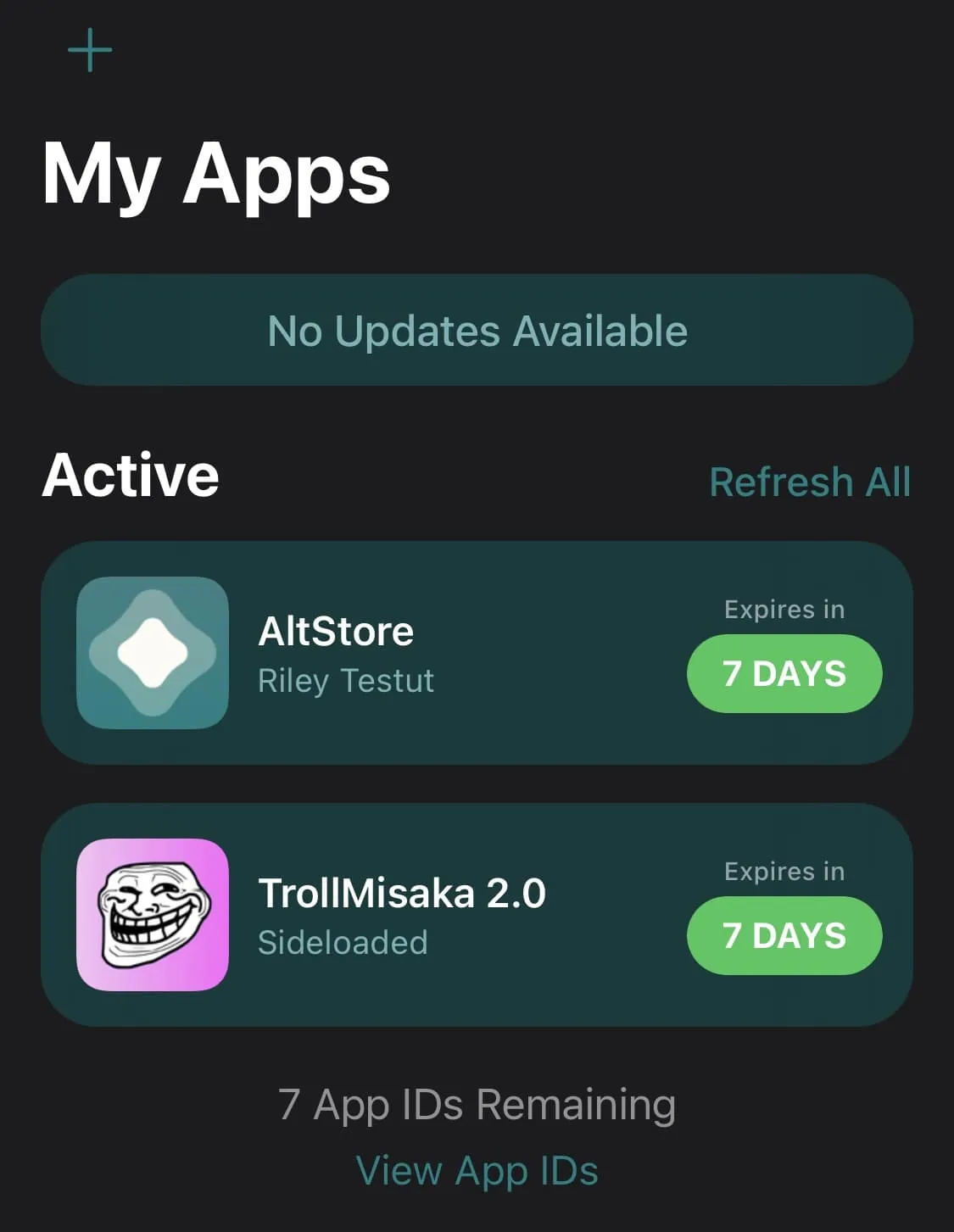
19)ホーム画面に戻り、TrollMisakaアプリを起動して初期化します。
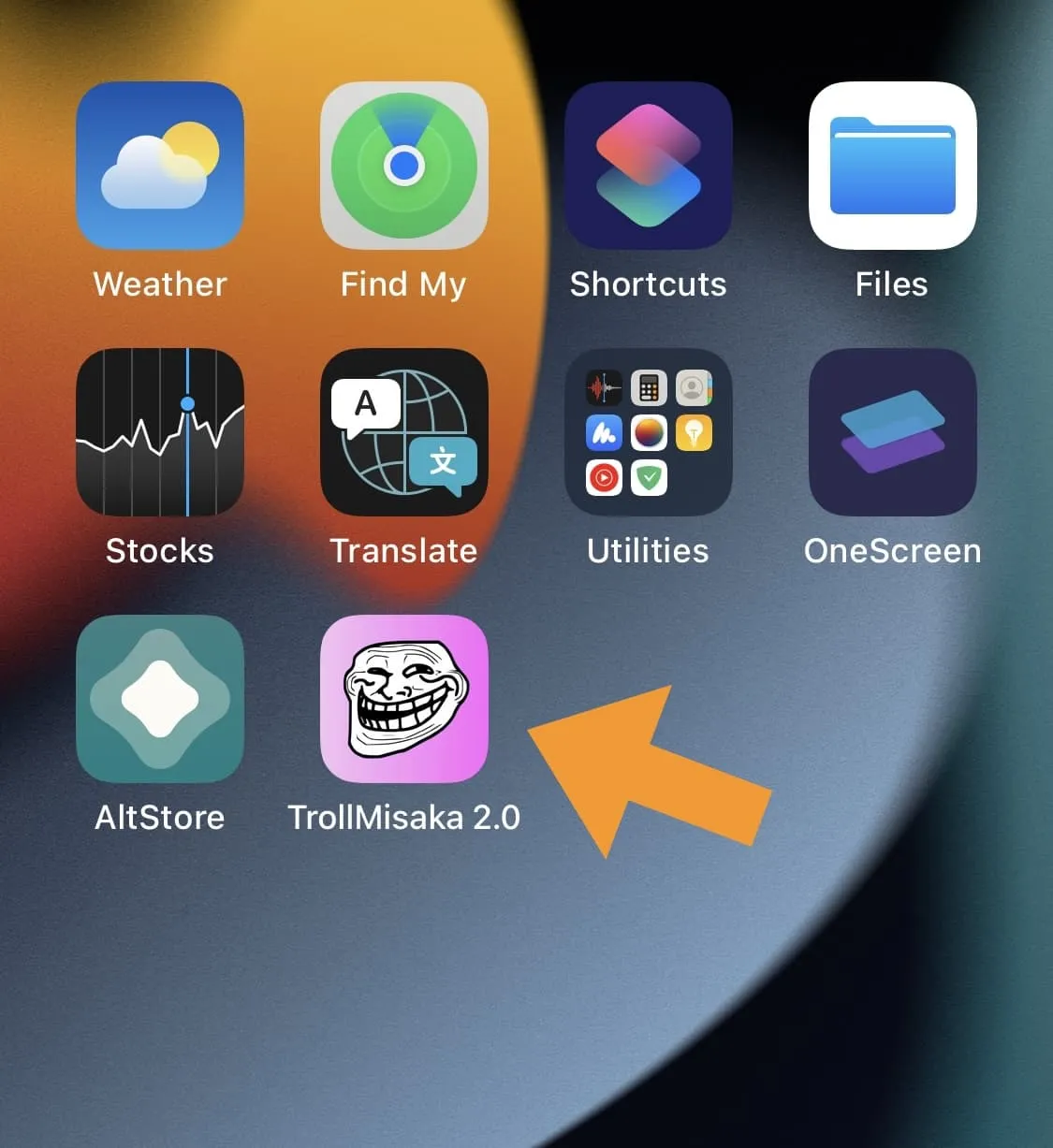
20)ホーム画面に戻り、設定アプリを起動します。
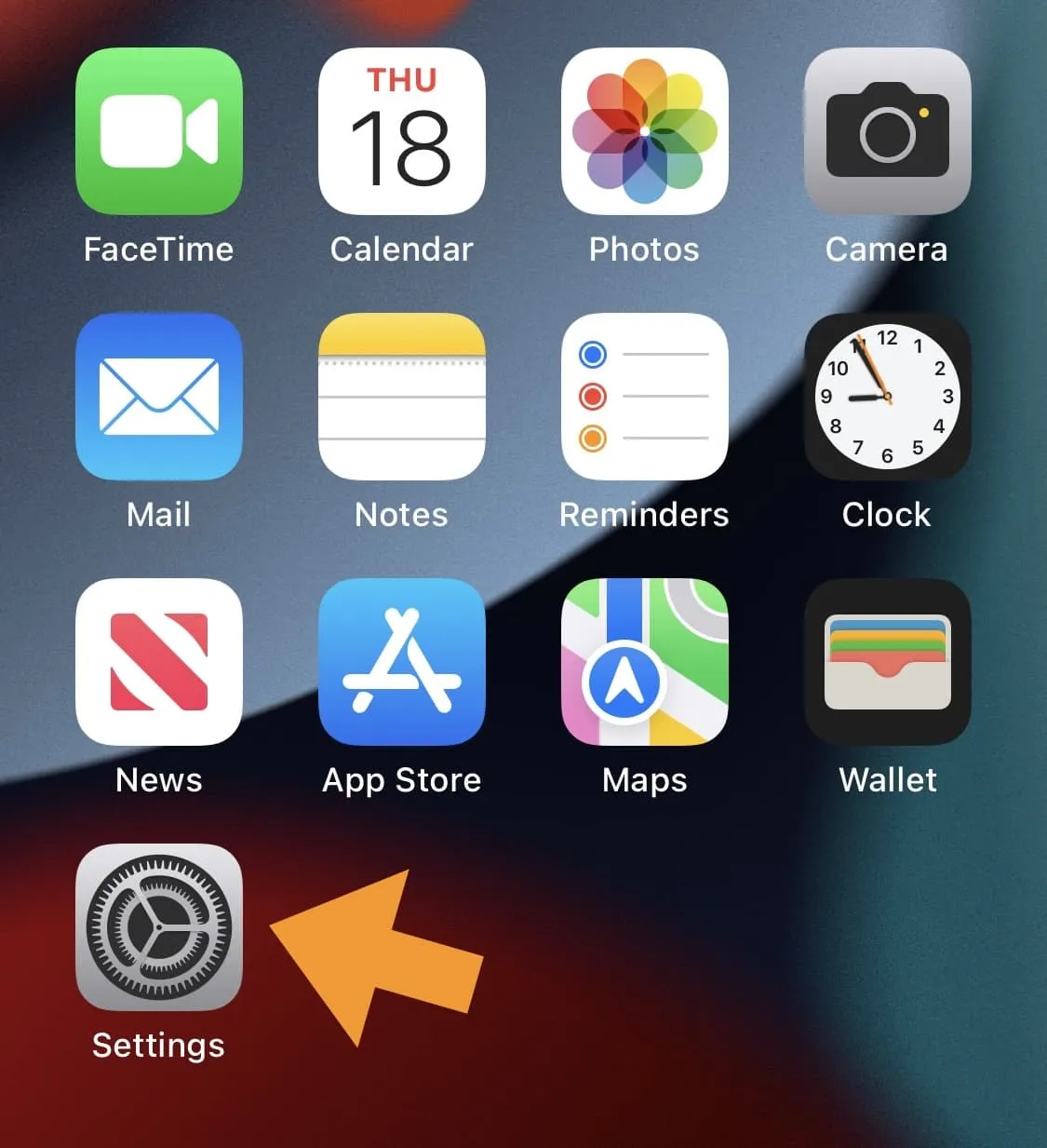
21) [一般] > [キーボード] > [キーボード] > [新しいキーボードの追加…]に移動します。
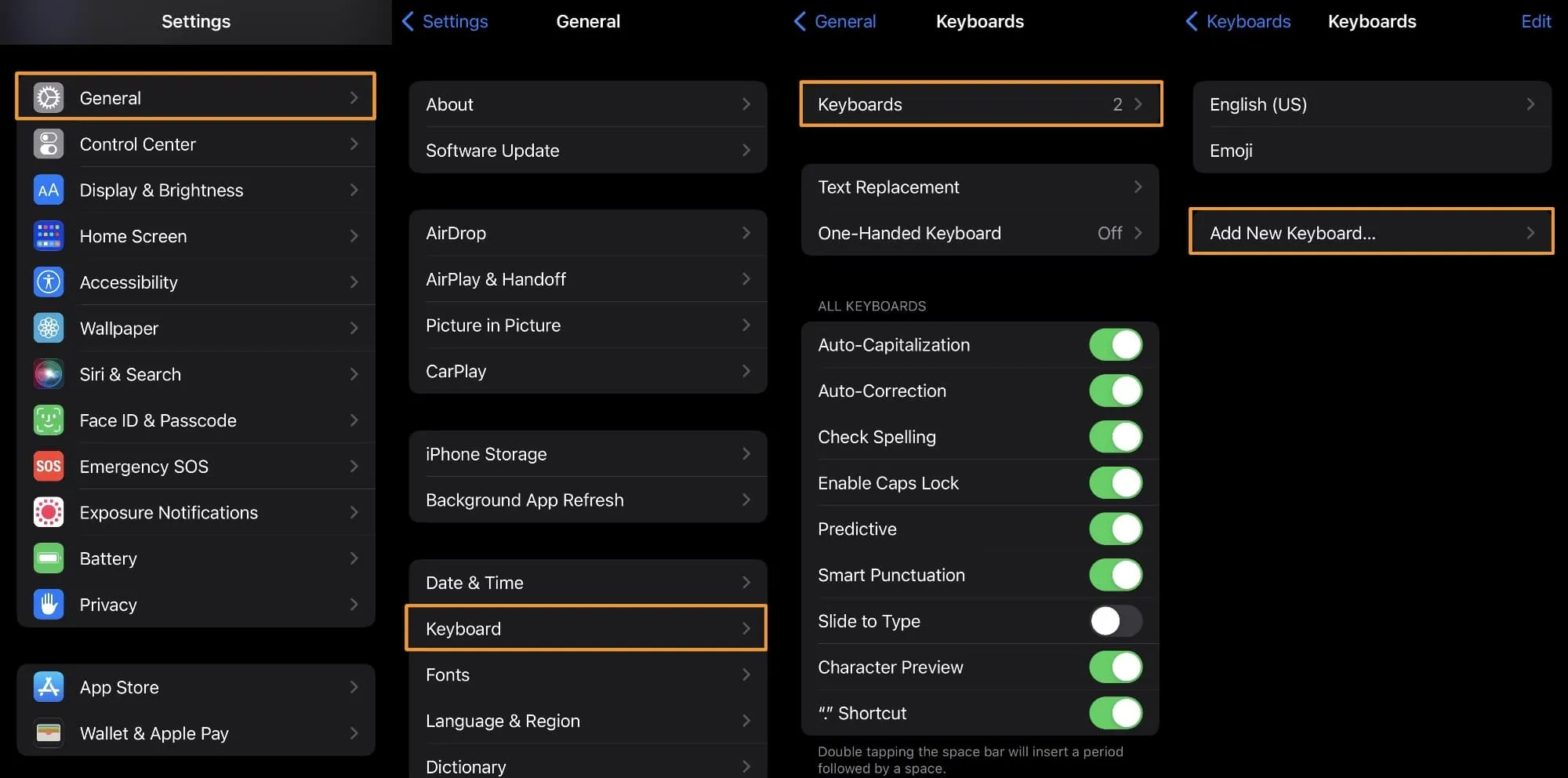
22)サードパーティ製キーボードのリストから「TrollMisaka」をタップします。
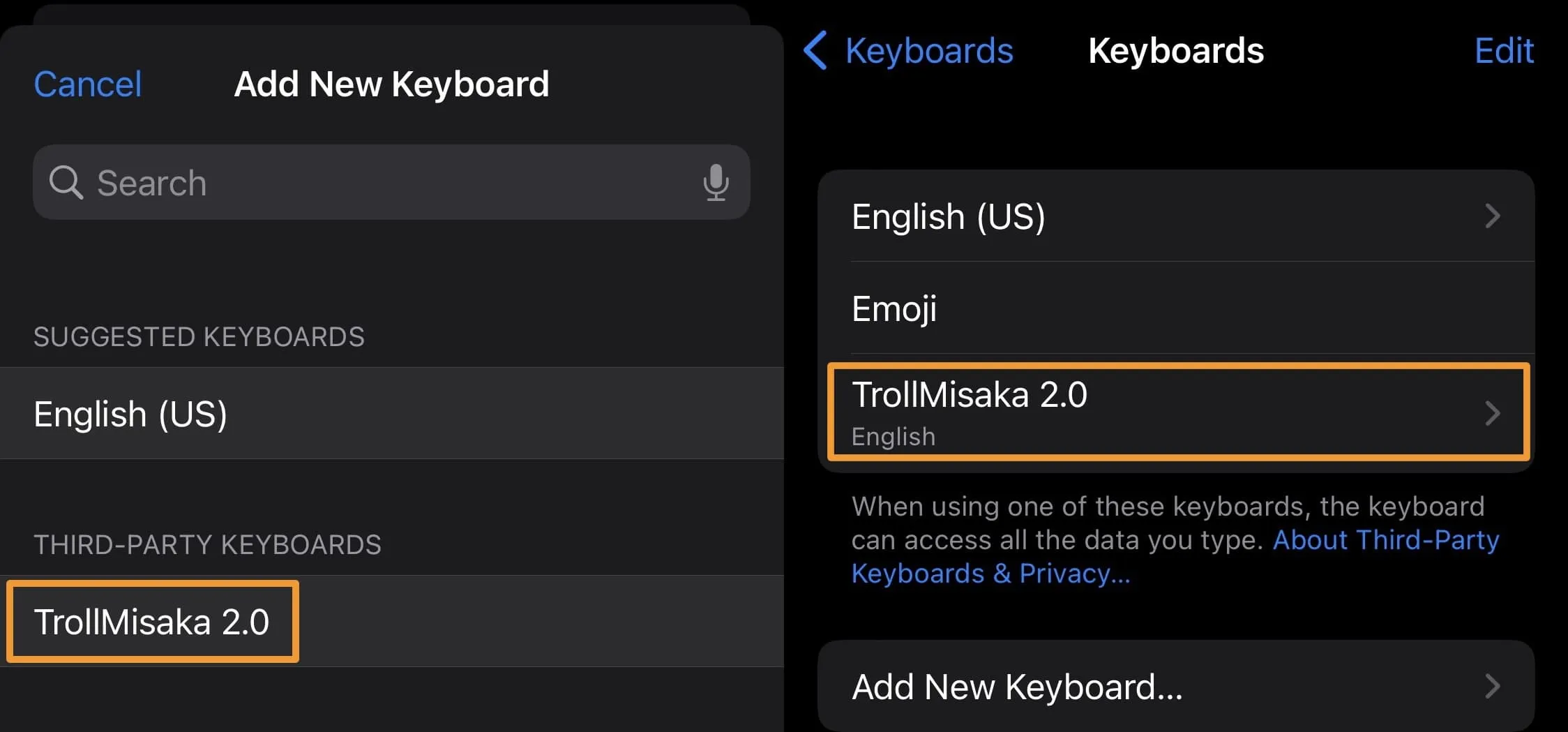
23)追加したら、有効なキーボードのリストからTrollMisakaキーボードをタップします。
24) 「フルアクセスを許可」トグルスイッチをオンにします。
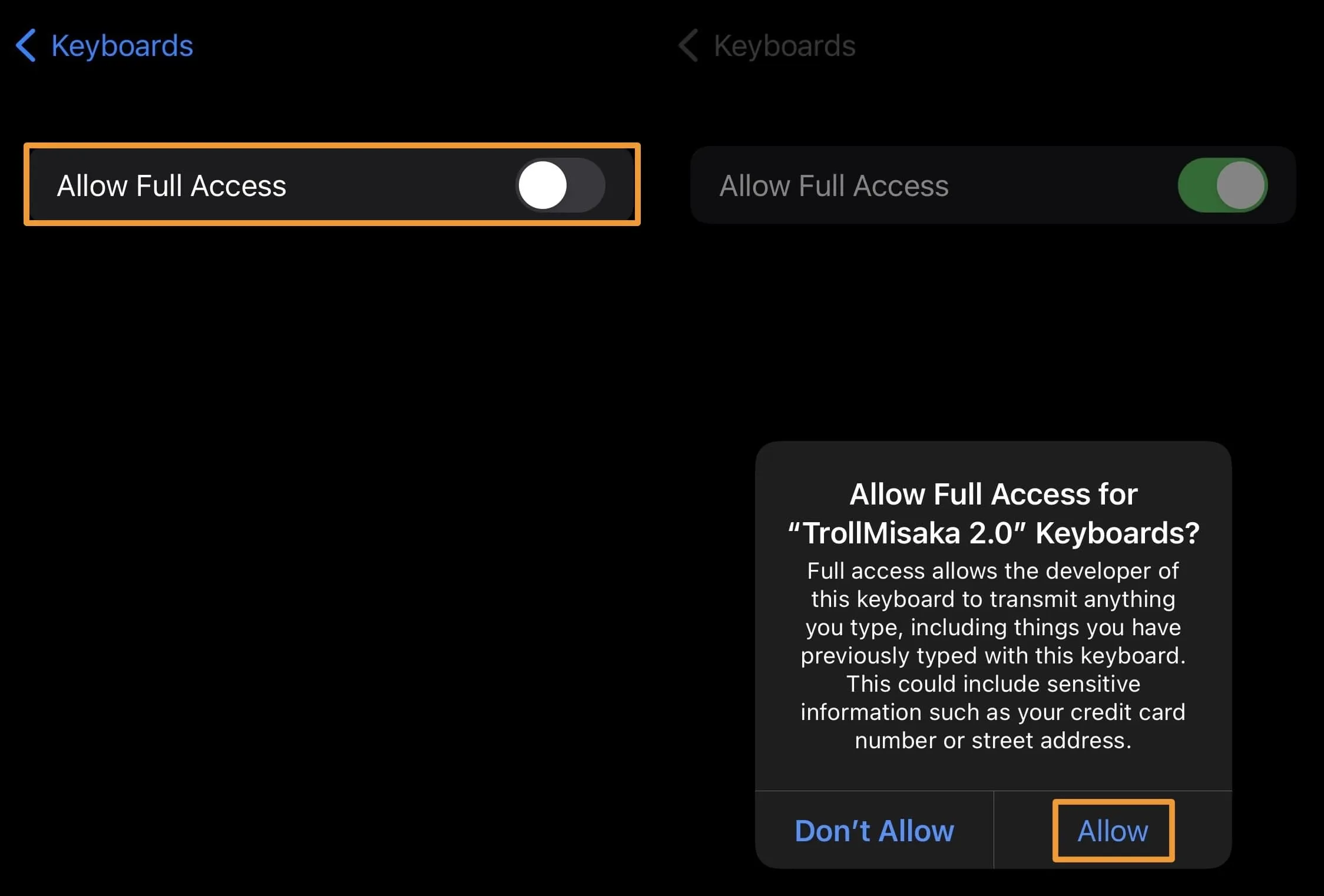
25)次のポップアップで「許可」をタップします。
26) TrollMisaka アプリに戻ります。
27)従来の電源ダウン スライダー方式を使用してデバイスをすぐに再起動します。
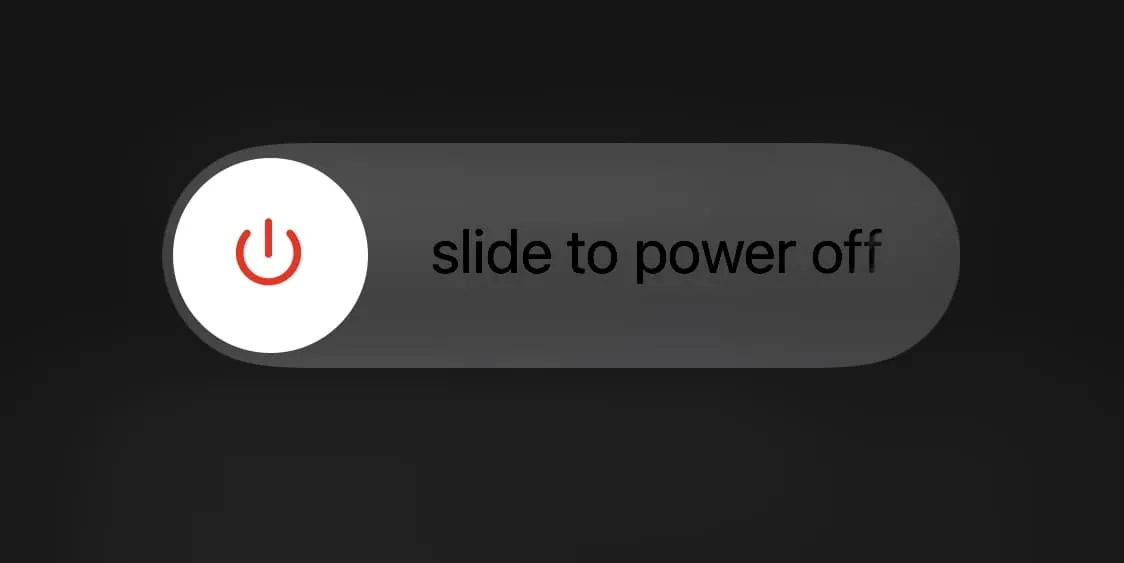
28)デバイスが再起動したら、ホーム画面を下にスワイプしてSpotlight 検索を表示します。
29)地球儀ボタンをタップします。
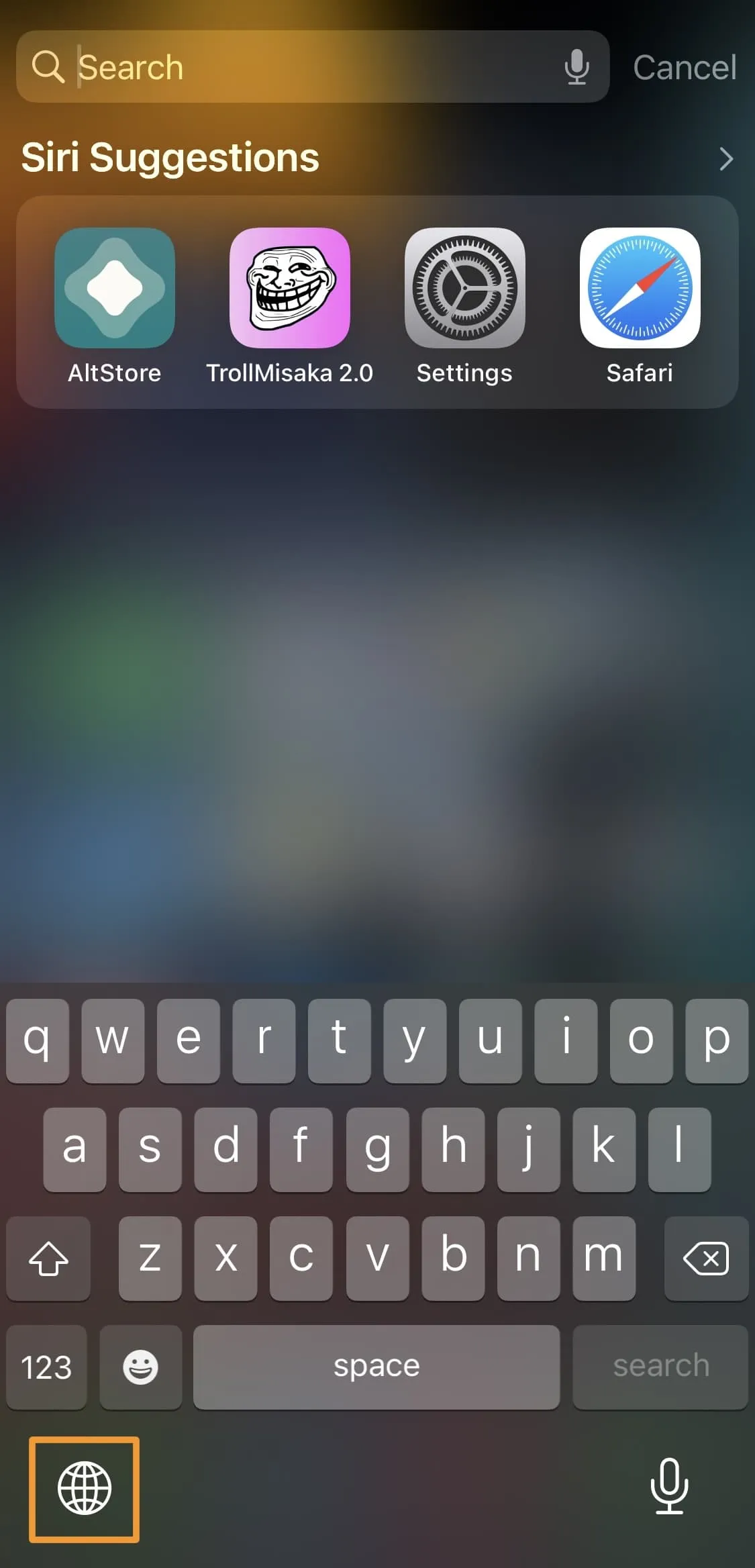
30)表示されるインターフェースで、「kopen」ボタンをタップします。
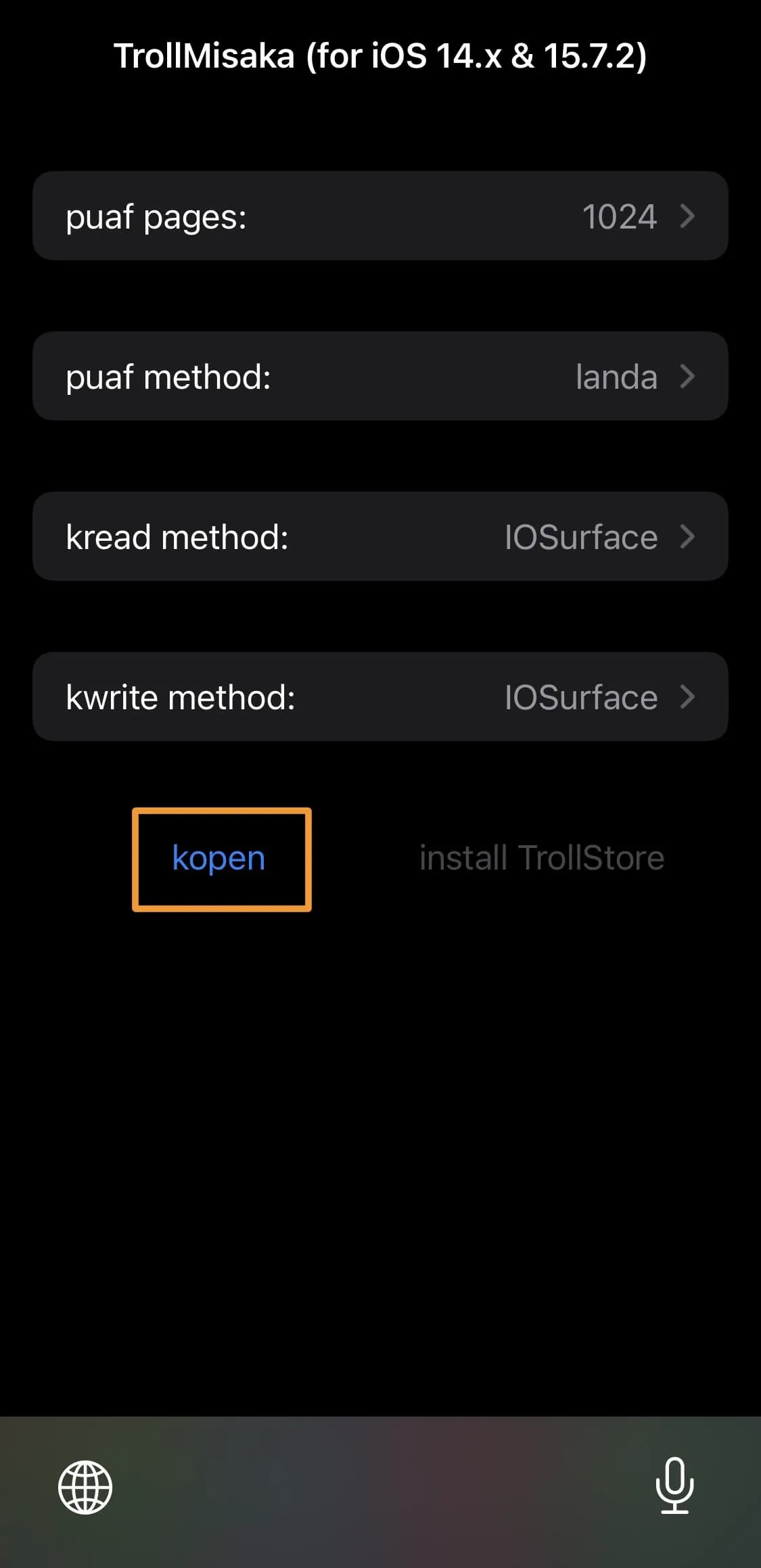
31)成功したら、次に「TrollStore のインストール」ボタンをタップします。
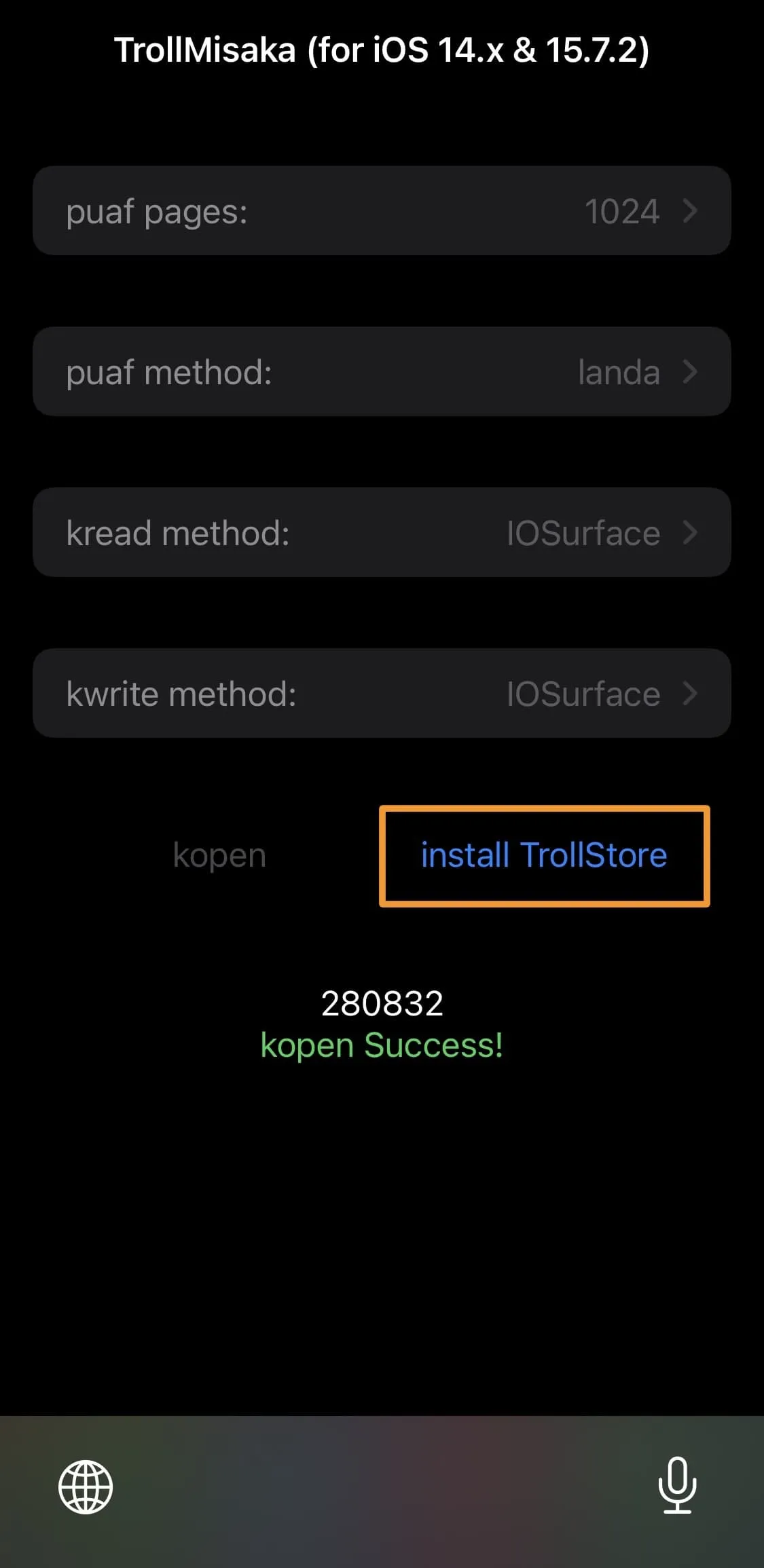
32) 完了し、以下に示す緑色の成功メッセージが表示されたら、パワーダウン スライダー方式でデバイスをもう一度再起動します。
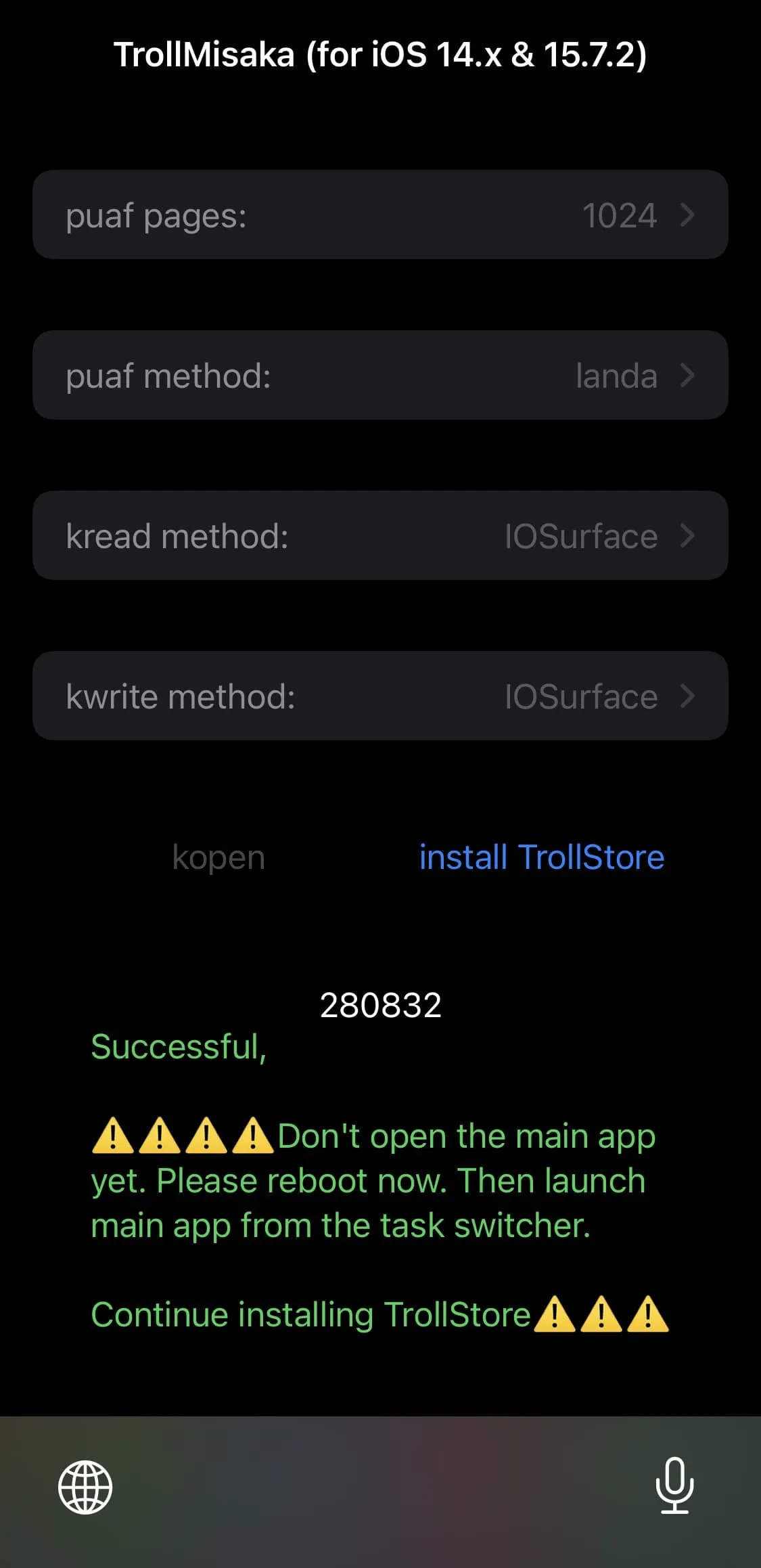
33)デバイスがバックアップ起動したら、App Switcher を開いて TrollMisaka アプリに移動します。
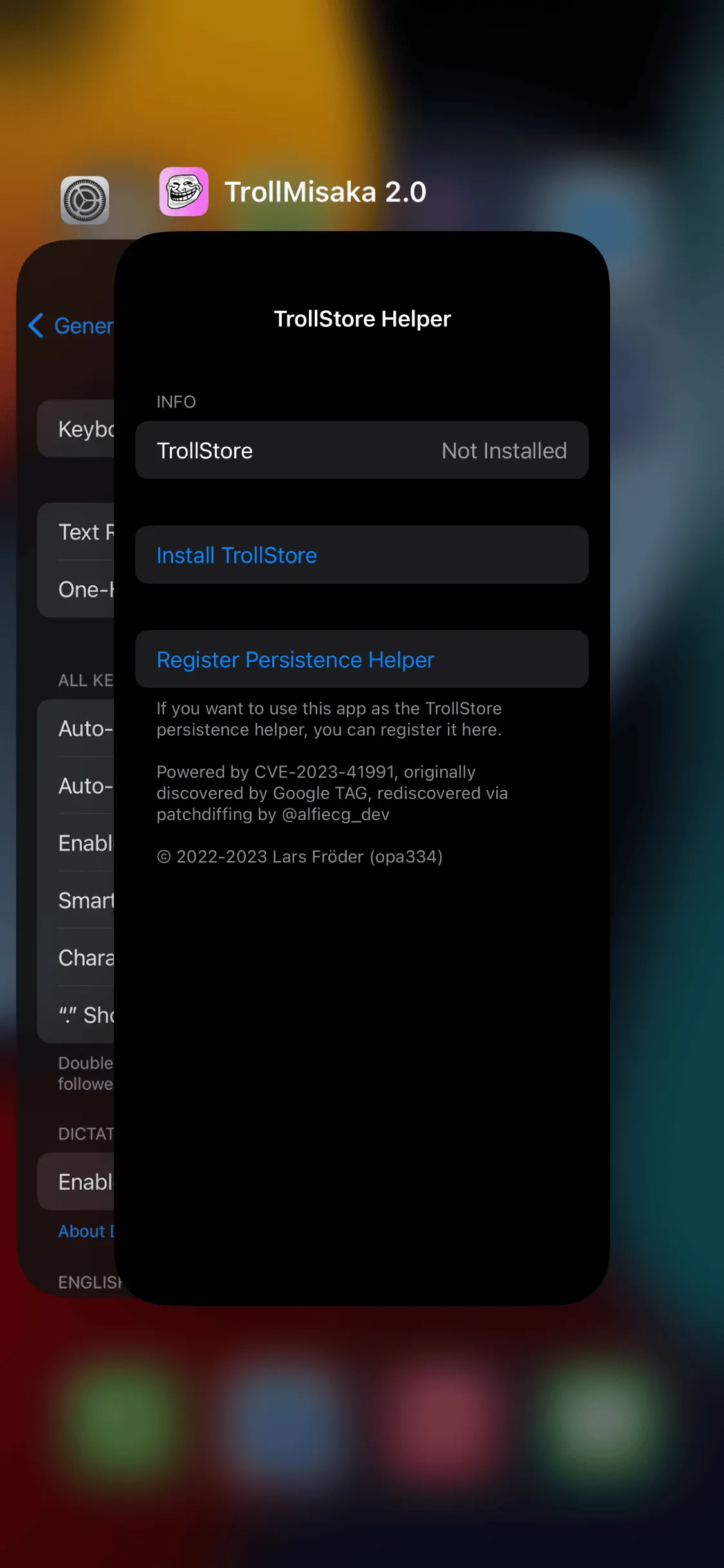
34) 「TrollStore をインストール」ボタンをタップします。
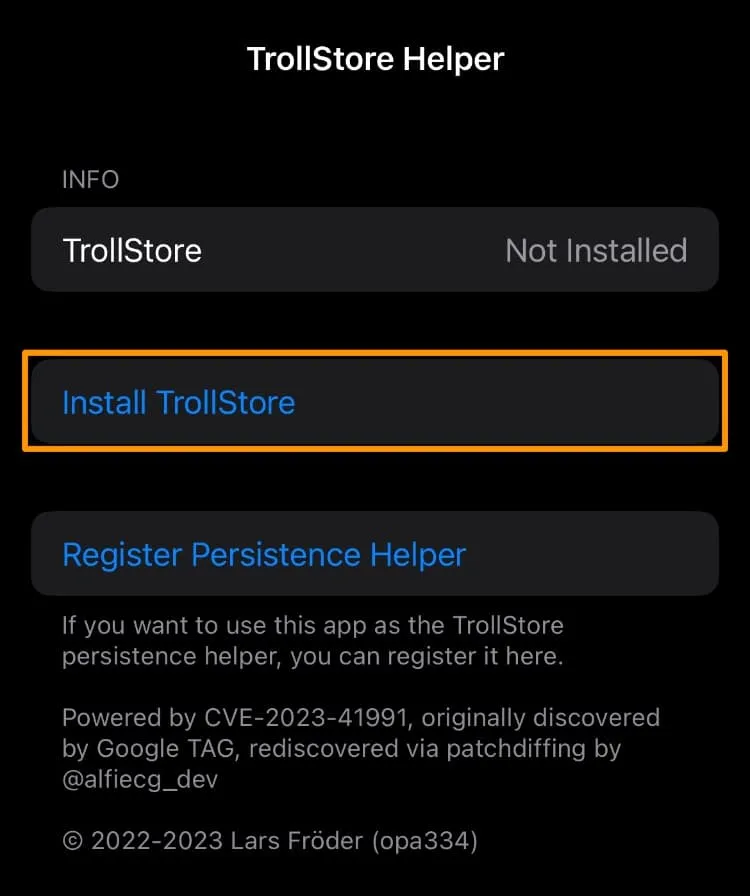
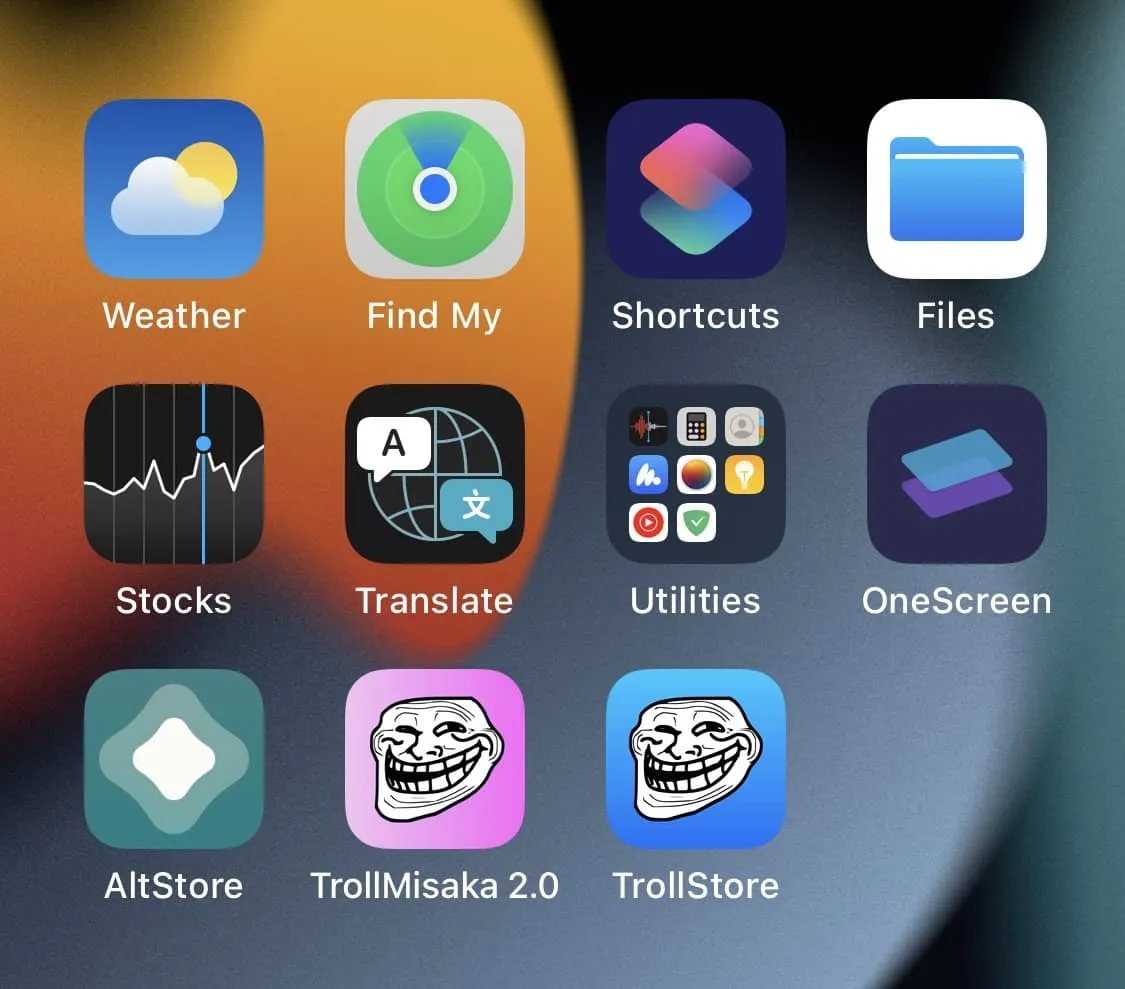
35)ホーム画面からTrollStore を起動します。
36) [設定]タブをタップします。
37) 「永続化ヘルパーのインストール」ボタンをタップします。
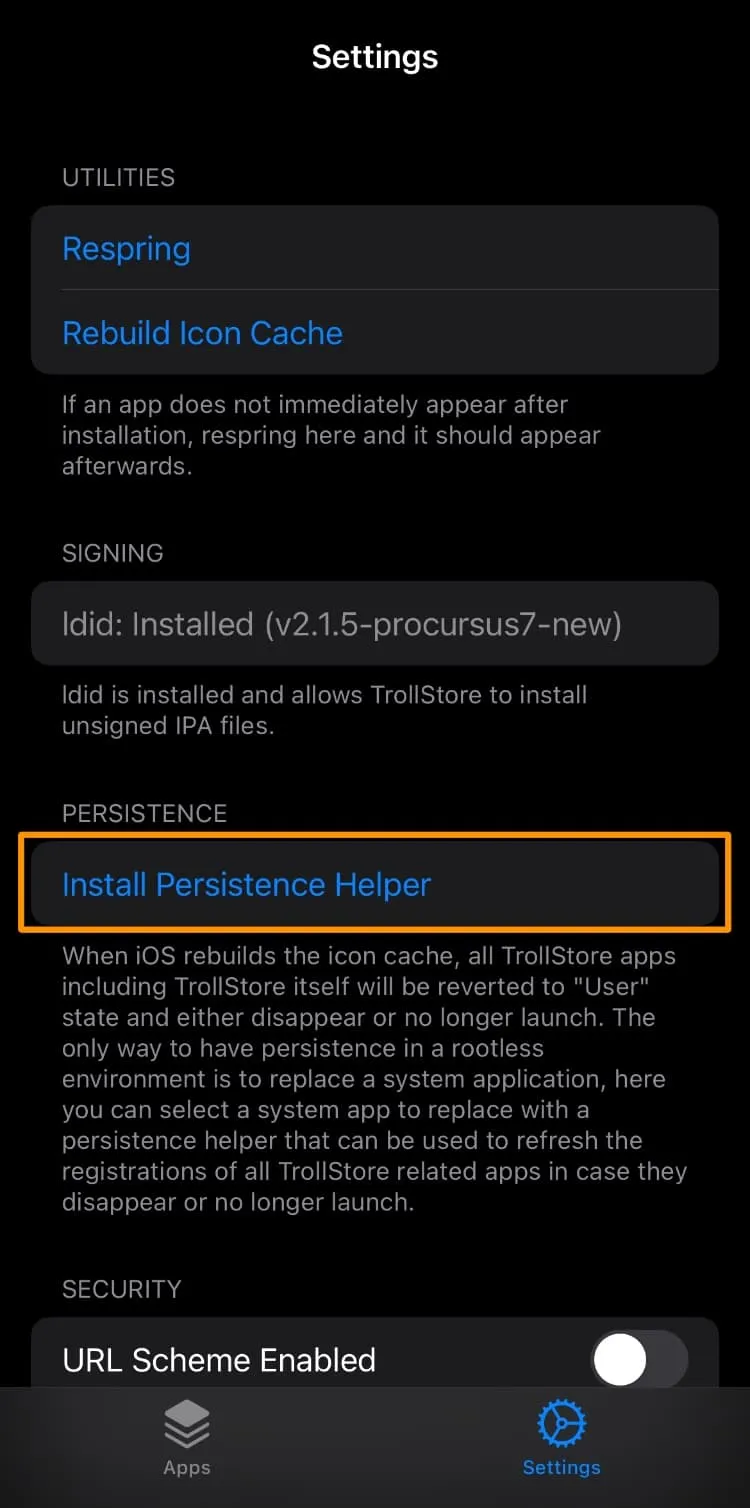
おめでとうございます。デバイスに TrollStore が正常にインストールおよび構成され、アプリの永久署名を開始する準備ができました。
結論
これで、iPhone または iPad に TrollStore がインストールされました。これにより、文字通り無制限のアプリ インストールの可能性が解放されます。
次の他の TrollStore チュートリアルもチェックしてください。
- TrollHelperOTA を使用して iOS 14.0 ~ 15.6.1 に TrollStore をインストールする方法
- ミサカを使用して iOS 15.0-16.6.1 に TrollStore をインストールする方法
- PureKFD を使用して iOS 16.0 ~ 16.6.1 上の A12+ デバイスに TrollStore をインストールする方法
- Picasso を使用して iOS 16.0-16.5 および 16.6 ベータ 1 上の A12+ デバイスに TrollStore をインストールする方法
TrollStore をデバイスにインストールした後、それを使って何をするつもりですか?以下のコメントセクションでお知らせください。
コメントを残す